Google'i fotod on üks suurimad pilvesalvestusteenused mis on olemas teie piltide ja videote salvestamiseks. Rakendus toob lauale palju võimalusi ja funktsioone. Üks neist on võimalus muuta teenuses Google Photos foto kuupäeva ja kellaaega. Kui soovite õppida, kuidas seda teha, järgige T -le järgmisi samme.
Kuidas muuta foto kuupäeva ja kellaaega teenuses Google Photos Androidis
- Avatud Google'i fotod oma Android -telefonis.
- Toksake pildi peal.
-
Puudutage ikooni kolm punkti paremas ülanurgas.
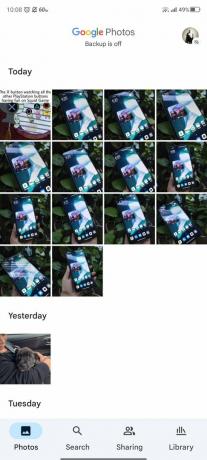

 Allikas: Namerah Saud Fatmi / Android Central
Allikas: Namerah Saud Fatmi / Android Central - Puudutage ikooni pliiatsi ikoon üksikasjade muutmiseks kuupäeva ja kellaaja kõrval.
-
Puudutage ikooni kuupäev seda muuta.
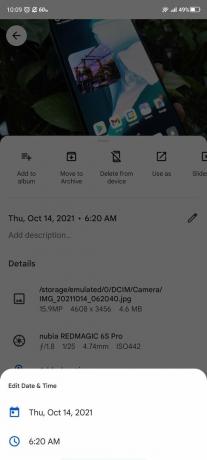
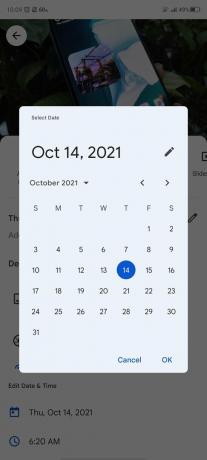
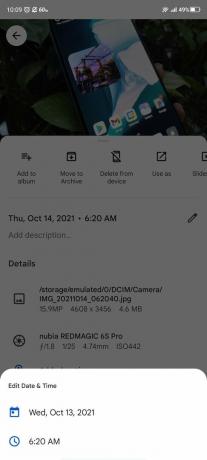 Allikas: Namerah Saud Fatmi / Android Central
Allikas: Namerah Saud Fatmi / Android Central -
Puudutage ikooni aega seda muuta.
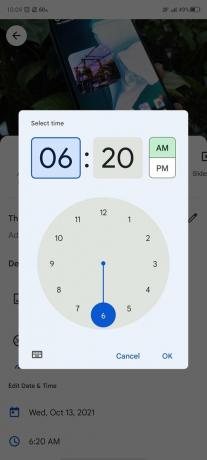

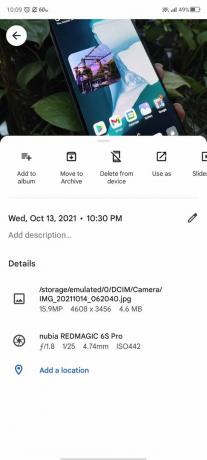 Allikas: Namerah Saud Fatmi / Android Central
Allikas: Namerah Saud Fatmi / Android Central
Pärast foto kuupäeva ja kellaaja teabe muutmist sünkroonitakse värskendatud andmed kõigis teie seadmetes ja kuvatakse teenuses Google Photos ka kõikjal mujal.
VPN -tehingud: eluaegne litsents 16 dollari eest, kuuplaanid hinnaga 1 dollar ja rohkem
Kuidas muuta foto kuupäeva ja kellaaega töölaual teenuses Google Photos
-
Minema https://photos.google.com/ oma töölaual.
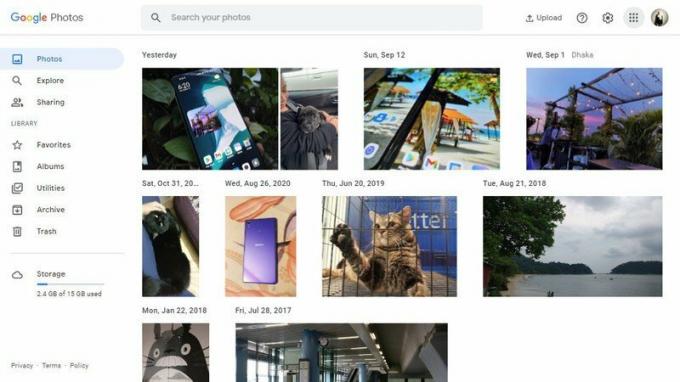 Allikas: Namerah Saud Fatmi / Android Central
Allikas: Namerah Saud Fatmi / Android Central -
Klõpsake nuppu pildi peal.
 Allikas: Namerah Saud Fatmi / Android Central
Allikas: Namerah Saud Fatmi / Android Central - Otsige üles Info nupp mis näeb välja nagu olen ringis ja klõpsake seda.
-
Klõpsake pliiatsi ikoon kuupäeva ja kellaaja kõrval.
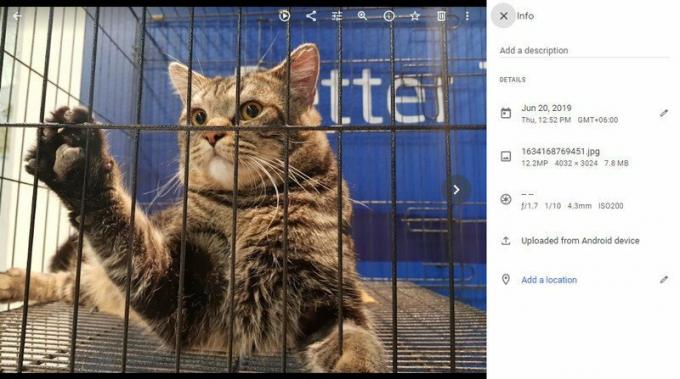 Allikas: Namerah Saud Fatmi / Android Central
Allikas: Namerah Saud Fatmi / Android Central -
Sisenema uus kuupäev ja kellaaeg üksikasjad.
 Allikas: Namerah Saud Fatmi / Android Central
Allikas: Namerah Saud Fatmi / Android Central -
Klõpsake nuppu Salvesta pärast uue kuupäeva ja kellaaja sisestamist.
 Allikas: Namerah Saud Fatmi / Android Central
Allikas: Namerah Saud Fatmi / Android Central
Meie tippvarustuse valikud
Meile meeldib Google Photos, sest see on imeliselt lihtne ja uskumatult juurdepääsetav kõigile Androidi kasutajatele. See naelutab videote ja piltide varundamise, redigeerimistööriistade, automaatse sünkroonimise ja jagamisvalikute põhitõed. Veelgi enam, saate kasutada isegi fotosid looge fotoraamat ja laske see printida füüsilisel kujul. Nüüd ei saa teie igapäevane galeriirakendus seda teha! Nii et olgu see otsitav pildivaatur või pilvesalvestusplatvorm - Google Photos lööb palli pargist välja.
Namerah Saud Fatmi
Namerah Saud Fatmi on vabakutseline kirjanik Android Centralile. Ta on kirglik kõigi tehnoloogiate ja mängude vastu ning on olnud Goodreadsi auväärt raamatukoguhoidja alates 2011. aastast. Kui ta ei kirjuta, võib teda Dhaka tänavatelt jahtimas hulkuvaid kasse ja koeri jälitada või Skyrimi maal draakoneid tappa. Saate temaga ühendust oma Twitteri käepidemel @NamerahS.
